Google Slaytlarda Slayt Boyutları Nasıl Değiştirilir?
Google Slaytları Google Kahraman / / April 16, 2023

Son güncelleme tarihi
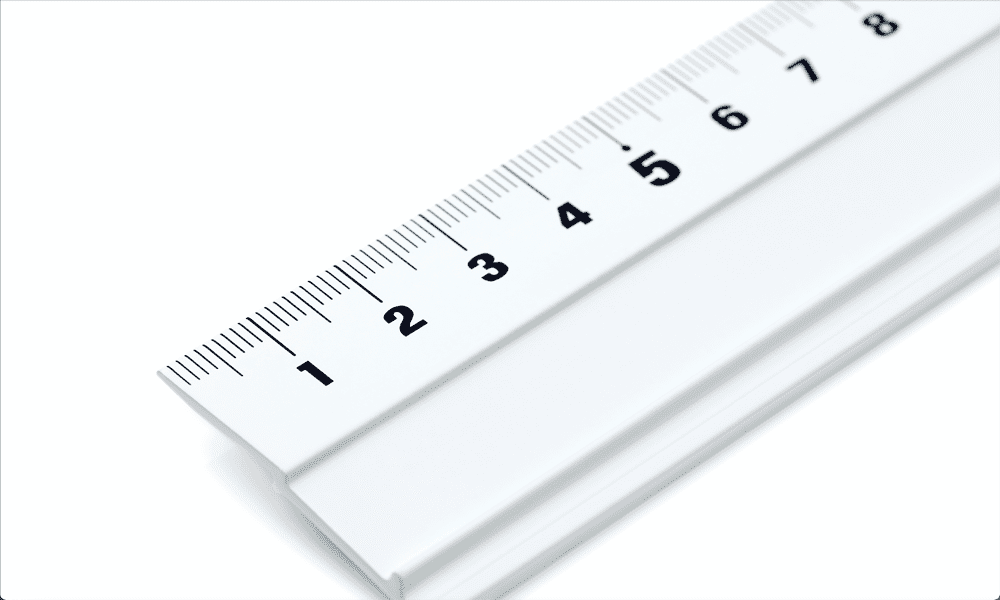
Google Slaytlar, sunumlar için ideal boyuttadır, ancak yazdırmak için çok iyi değildir. Bu kılavuzda Google Slaytlar'da slayt boyutlarını nasıl değiştireceğinizi öğrenin.
Google Slaytlar, sunumlar için slaytlar oluşturmanıza ve görüntülemenize olanak tanıyan ücretsiz bir web tabanlı uygulamadır. Slaytlar bir bilgisayarda veya ekranda gösterilmek üzere tasarlanmıştır ve slaytların varsayılan boyutları bunu yansıtır; bilgisayar ekranlarının ve diğer ekranların en yaygın boyutlarıyla eşleşirler.
Bununla birlikte, slaytlarınızı yazdırmak istiyorsanız, bu önceden tanımlanmış slayt boyutları ideal olmaktan uzaktır. Yazıcılarda kullanılan standart kağıt boyutlarıyla pek uyuşmazlar, yani yazdırılan slaytlarınız dağınık görünebilir.
İyi haber şu ki, belgenizdeki slaytların boyutunu istediğiniz gibi değiştirmek hızlı ve kolay. Aşağıda Google Slaytlar'da slayt boyutlarının nasıl değiştirileceğini açıklayacağız.
Google Slaytlarda Tüm Slayt Boyutları Nasıl Değiştirilir?
Google Slaytlar sunumunuzdaki tüm slaytların boyutunu tek seferde değiştirmek kolaydır. Bunu Sayfa Yapısı seçenekleri aracılığıyla yapabilirsiniz.
Google Slaytlar'daki tüm slayt boyutlarını değiştirmek için:
- aç senin Google Slaytlar sunumu.
- Tıkla Dosya Menü.
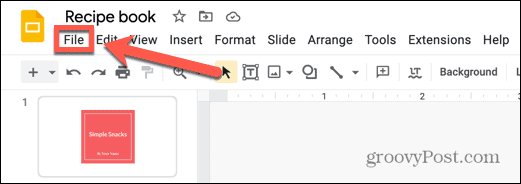
- Menünün alt kısmına yakın bir yerdeki Sayfa ayarı.
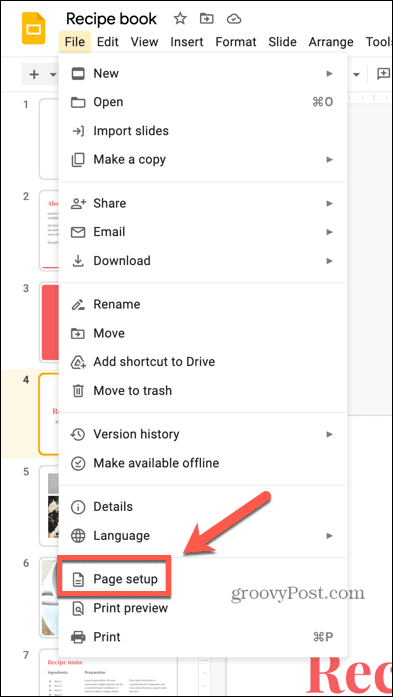
- Sayfa boyutu açılır menüsüne tıklayın.
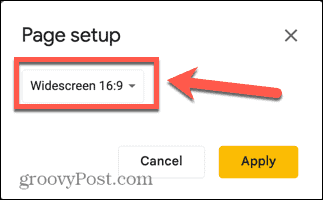
- Seçeneklerden birini seçin.
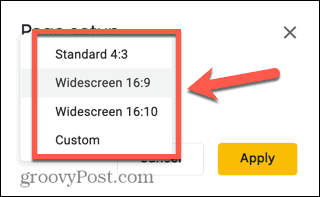
-
Standart slaytlarınıza 4:3 oranını verir, yani uzunluklarından biraz daha geniştirler.
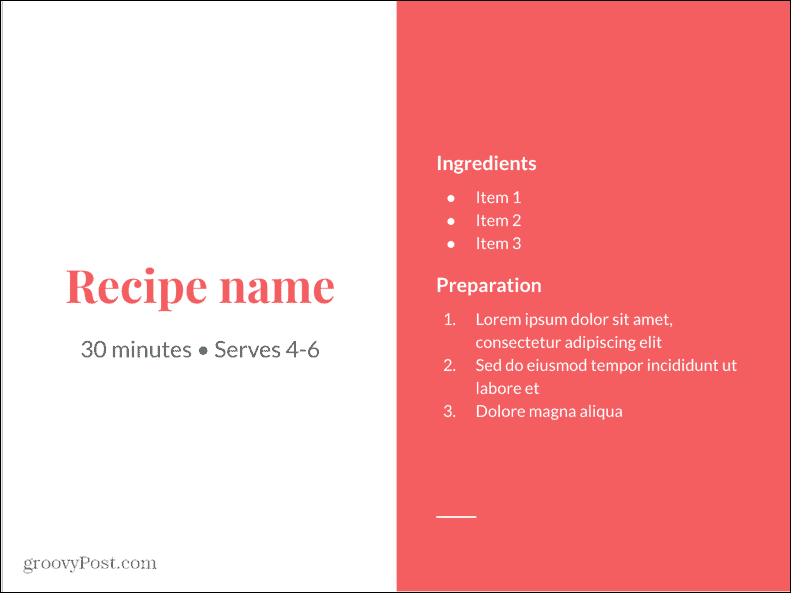
-
Geniş ekran 16:9 çoğu televizyonda kullanılan oran olan standart bir geniş ekran boyutudur.
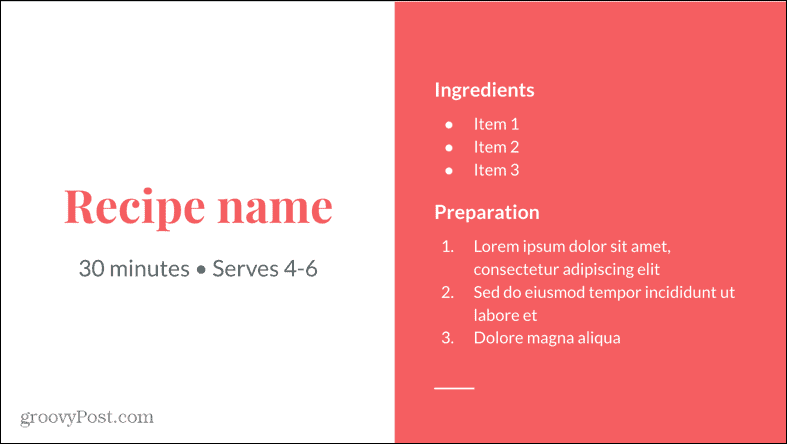
-
Geniş ekran 16:10 16:9'a benzer, ancak aynı genişlik için slaytlar biraz daha uzundur.
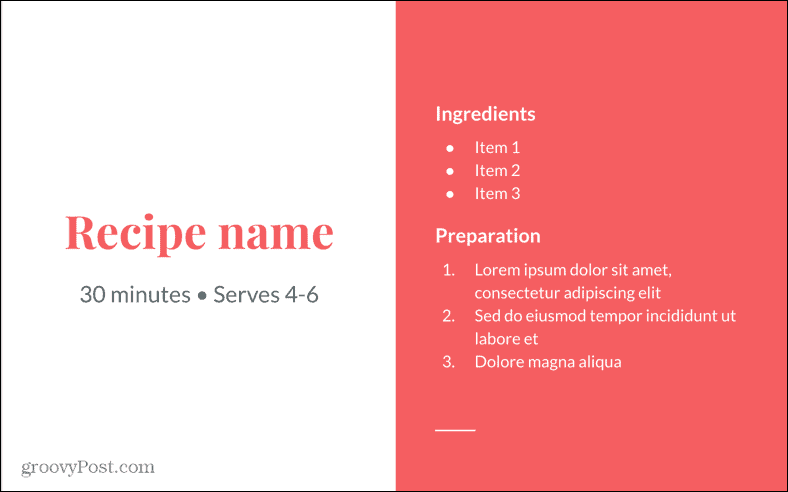
-
Gelenek kendi ölçülerinizi seçmenizi sağlar. İlk değer genişlik içindir ve ikincisi yükseklik içindir.
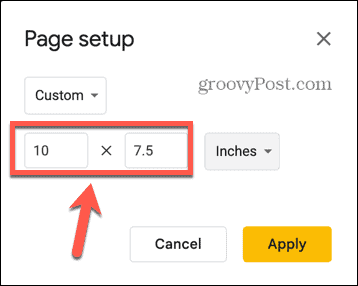
- İnç, santimetre, nokta veya piksel birimlerini kullanmayı seçebilirsiniz.
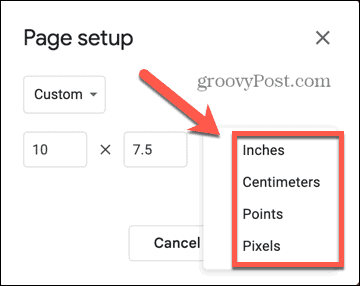
- US Letter kağıda yazdırıyorsanız, genişliği 11 inç ve yüksekliği 8,5 inç olarak ayarlayın. Bu değerlere şu durumlarda ihtiyacınız olacak: slaytların dikey manzara yerine
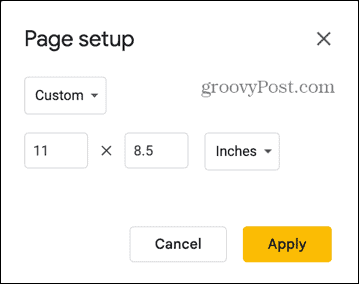
- UK A4 kağıdına yazdırıyorsanız, genişliği 29,7 santimetreye ve yüksekliği 21 santimetreye ayarlayın.
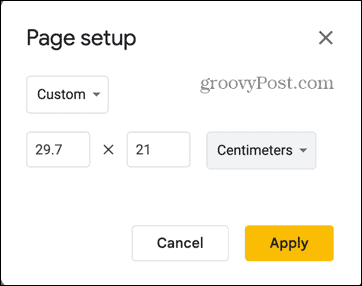
- Boyutlarınızdan memnun olduğunuzda, tıklayın Uygula.
- Tüm slaytlarınızın boyutu değiştirilecek.
Google Slaytlarda Tek Bir Slayt Boyutu Nasıl Değiştirilir?
Sayfa Yapısında kullandığınız ayarlar, belgenizdeki tüm slaytlara uygulanacaktır. Tek bir slaydın boyutunu düzenleyip diğerlerini olduğu gibi bırakmanın bir yolu yoktur.
Yalnızca tek bir slaydın boyutunu değiştirmek istiyorsanız, o slaydı içeren yeni bir Google Slaytlar belgesi oluşturmanız ve yeni belgenizde slaydın boyutunu değiştirmeniz gerekir. Daha sonra bu slaydı uygun boyutta yazdırabilirsiniz.
Orijinal sununuzdaki slayt, diğerleriyle aynı boyutta kalacaktır.
Google Slaytlar'da tek bir slayt boyutunu değiştirmek için:
- aç senin Google Slaytlar sunumu ve boyutunu değiştirmek istediğiniz slaydı seçin.
- Ana pencerenizin solundaki slayt küçük resmine sağ tıklayın.
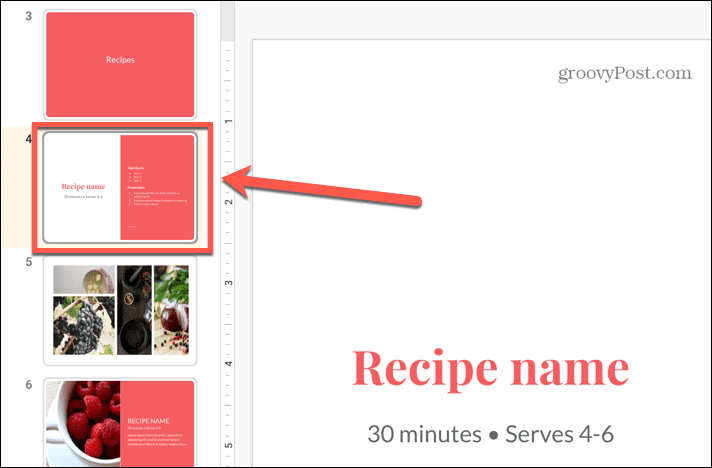
- Seçme kopyala.
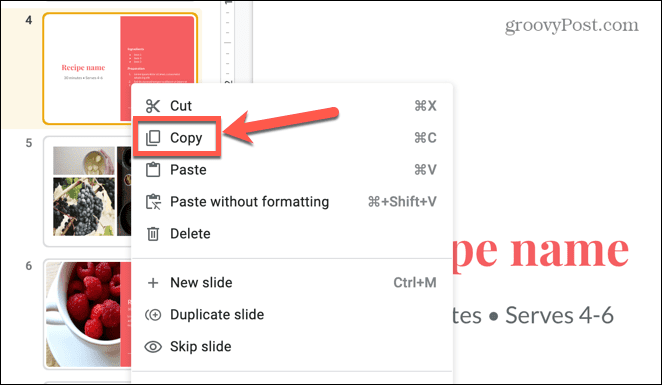
- Hızlı bir şekilde yeni bir Google Slaytlar sunusu oluşturmak için yeni bir tarayıcı sekmesi açın ve şunu yazın: yeni adres çubuğuna.
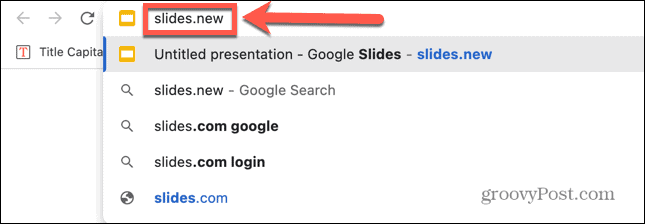
- Basmak Girmek ve yeni bir Google Slaytlar belgesi açılacaktır.
- Ana pencerede herhangi bir yere sağ tıklayın ve seçin Yapıştırmak.
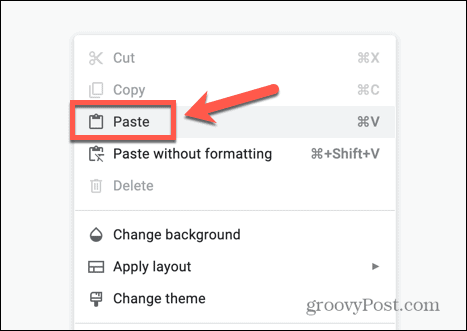
- Seçme Orijinal Stilleri Koru slaydınızın stilini korumak için.
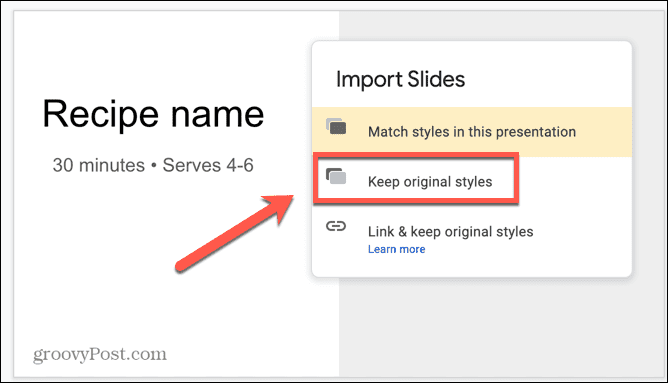
- Herhangi bir boş slayta sağ tıklayın ve seçin Silmek.
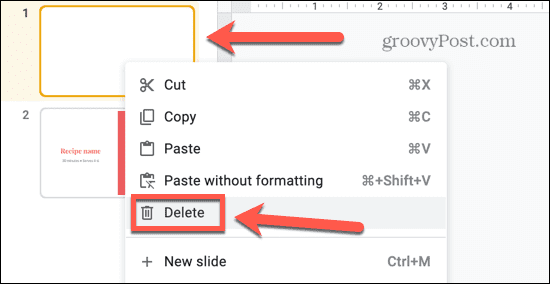
- Artık yalnızca tek slaydınızı içeren yeni bir sunumunuz var. Bu slaydın boyutunu istediğiniz gibi değiştirmek için yukarıdaki bölümdeki adımları kullanabilirsiniz.
Google Slayt Uzmanı Olun
Google Slaytlar'da slayt boyutlarını nasıl değiştireceğinizi öğrenmek, sununuzu yazdırmanıza olanak tanır, böylece üzerinde çalışabileceğiniz basılı bir kopyanız olur. Standart slayt boyutları sunumlar için harikadır, ancak baskı için mutlaka iyi değildir.
Google Slaytlar becerilerinizi geliştirmek için öğrenebileceğiniz birçok başka ipucu ve püf noktası vardır. Sunumunuzu yazdırmak için slayt boyutlarınızı değiştiriyorsanız, bilmek isteyebilirsiniz. notlarla birlikte Google Slaytları nasıl yazdırılır. nasıl yapılacağını öğrenebilirsin Google Slaytlar'da slayt gizleme mevcut sunumunuzda gösterilmesini istemiyorsanız.
ayrıca yapabilirsin Google Slaytlar'a geçişler ve animasyonlar ekleyin-sadece aşırıya kaçma!
Windows 11 Ürün Anahtarınızı Nasıl Bulursunuz?
Windows 11 ürün anahtarınızı aktarmanız veya yalnızca işletim sistemini temiz bir şekilde yüklemek için ihtiyacınız varsa,...



